Радар - е инструмент за автоматично проследяване на промени в сайта. Като се използват верижни елементи заглавна страница (заглавие тагове), описанието на страница (тагове мета описание), заглавието на документа на първо ниво (h1 таг) и съдържанието на страницата (съдържание). Проследяват автоматично кодове HTTP страници.
За да отидете на страницата за радар, изпълнете следните стъпки:
Настройване на проследяване
За да конфигурирате сканиране и проследяване на съдържанието, което трябва да изберете начина: маркер или регулярен израз. Възможност да се игнорира HTML код също се поддържа. Тази опция може да бъде необходимо, ако пистата всички промени (включително HTML тагове, JS) кодови страници не е лула.
Роботът как да определите сайтовете, за да следите?
Проследяване на промени заглавието маркер. описание мета-таг. h1 таг и съдържанието на страниците автоматично.
За да следите съдържанието на определени части от страници (един или повече блокове или части от текста HTML код на страницата), трябва да инсталирате специални тагове в изходния код на страниците си.
- в началото на наблюдаваната част.
- в края на наблюдаваната част.
За да намерите съдържание, което искате да наблюдавате, можете да използвате регулярен израз.
За да осъществите повикване, маркерът трябва да Присово клас, номер или други атрибути, на които роботът ще бъде в състояние да разграничи това от другия край, използван във Вашия сайт.
Използвайте регулярен израз, можете да посочите само това, което искате да наблюдавате. Забрана на определени части от релсите по този начин не е възможно.
Ако не знаете как или не искате да използвате регулярен израз, за да се посочи Робот райони за проследяване, използвайте опцията Специални етикети за търсене съдържание на.
Роботът как да определите кои сайтове не за проследяване?
За да се избегне роботи за проследяване на динамично съдържание или друго съдържание на страницата, които по различни причини, не искам да се наблюдава, трябва да настроите Deny тагове в изходния код на уеб страницата.
- в началото на наблюдаваната част.
- в края на наблюдаваната част.
проследяване на страница
За да настроите проследяване на промените в сайта, изпълнете следните стъпки:
- Създаване на проект или изберете съществуващ.
- Отидете в раздела Настройки на радара.
- Добавете една или повече страници за проследяване на промени или внасят страница от картата изтегления сайт. * Използвайте и / или да добавите всички страници.
- Щракнете върху Приложи.
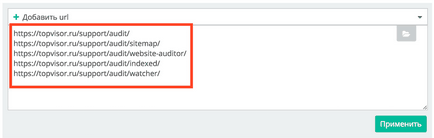
Внос и премахване на страници от картата на сайта (маска).
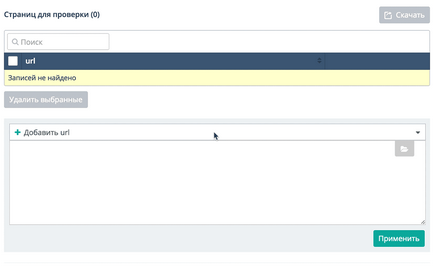
Как да добавите всички страници на картата на сайта.
Включване и първия тест
След добавяне на страници, щракнете върху Изпълни. за извършване на първия тест и добавяне на суровите данни в базата данни.
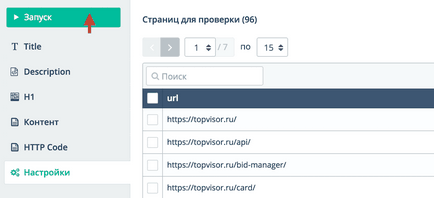
Изчакайте за проверка и да се гарантира, че данните се получени успешно. Моля, имайте предвид, че (могат да се добавят 96 страници са били качени например. Трябва всеки брой страници за промени ostlezhivaniya) актуализираните данни за всички 96 страници, които са били натоварени.
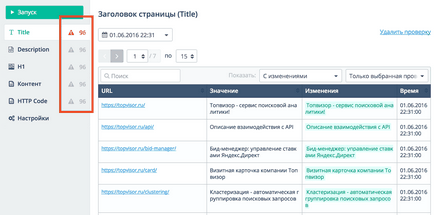
Сега, ако една или повече страници от сайта ще бъдат промените, радар засича промени през следващата проверка и показване на променените данни.
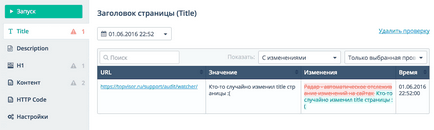
Имайте предвид, че в робота регистрираната стойност на текущите данни и промените в областта, подчертани в червено отдалечени данни. По този начин, ако някой случайно или възнамерява да се промени или изтриване на данни, може да сте наясно с това събитие.
Планирана за проследяване
За да се създаде редовна проверка на данните, изпълнете следните стъпки:
- Щракнете върху раздела Настройки.
- Задайте честота на инспекциите.
Конфигуриране на уведомления
За да конфигурирате уведомления за промените, изпълнете следните стъпки:
- Щракнете върху раздела Настройки.
- Изберете: уведомява за промените в доносника и / или електронна поща.
Робот Topvizor в лог файловете
Когато посетите сайт Robot уеб сървър изпраща информация за себе си. Това е текстов низ, който е част от заявка за HTTP, като се започне с User-Agent: или User-Agent:.
Роботът е представен като Topvizor, User-Agent: Mozilla / 5.0 (съвместим; TopvisorBot / 1.0)
Свързани статии
